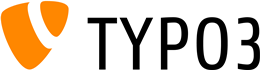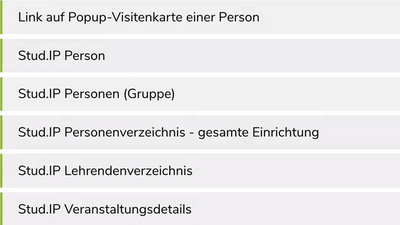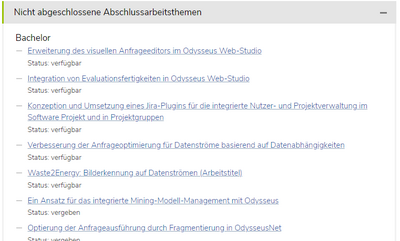Kontakt
Stud.IP Personen-Plugins
Es gibt eine Reihe von "Plugins" (etwas komplexere Inhaltselemente in TYPO3), die für die Anzeige von Personen genutzt werden können. Durch Nutzung dieser Plugins werden die Informationen automatisch aus Stud.IP (elearning.uni-oldenburg.de) abgefragt. Somit müssen die Informationen nicht manuell an zwei Stellen gepflegt werden (Stud.IP und TYPO3), was zu Mehrarbeit und in der Regel auch zu Inkonsistenzen führen würde.
Wichtig hierbei:
- Die anzuzeigenden Personen sollten Ihre Daten für die externe Darstellung freigeschaltet haben, um öffentlich sichtbar zu sein. Nicht-öffentliche Personen werden in der Regel auf öffentlichen Webseiten nicht angezeigt. Lehrende (d.h. Personen mit Lehrveranstaltungen) sind immer öffentlich. In einigen Fällen wird dynamisch ermittelt, ob man sich bei Aufruf der Webseite im Uni-Netz befindet oder sich bereits im Uni-Netz angemeldet hat. In diesem Fall werden auch nicht-öffentliche Personen angezeigt. Dies ist jedoch nur der Fall bei "ungecachten" (dynamischen) Plugins.
- Die Informationen werden in TYPO3 gecacht (d.h. in einem "Zwischenspeicher" abgelegt, um die Seiten schneller laden zu können). Eine automatische Aktualisierung bei Änderungen ist leider zur Zeit nicht möglich. Es werden jedoch nachts die Inhalte neu aktualisiert. Erzwungen werden kann eine sofortige Aktualisierung mit einem "harten Reload" (z.B. STRG-SHIFT-r) im Frontend im eingeloggten Zustand. Wichtig hierfür ist, dass das "Adminpanel" deaktiviert ist - sonst funktioniert es nicht.
- Ausgeschiedene Personen werden in der Regel nicht angezeigt. Dies richtet sich nach der Einstellung in Stud.IP, d.h. es kann eine Ausnahmeregelung beantragt werden (z.B. wenn eine Person noch Lehrveranstaltungen hält).
- Information zur praktischen Verwendung in TYPO3 findet sich auf der Seite Kontaktdaten
- Kurzanleitungen zu Stud.IP finden Sie auf der Seite Anleitungen zu Stud.IP, insb. auf der Seite Kontaktdaten pflegen
Video der Schulung zu den verschiedenen Stud.IP-Plugins
In einer Online-Schulung zu den verschiedenen Stud.IP-Plugins wurde gezeigt, welche Daten aus Stud.IP in den Webseiten eingebettet werden können. Neben den Kontaktdaten von Einzelpersonen sind dies z.B. Teamübersichten oder Veranstaltungsdaten. Hier können Sie das Video anschauen.
- Einleitung (0'00")
- Änderungen beim Plugin Stud.IP-Person (3'00")
Hinweis: Das Video ist nur für Angehörige der Universität aufrufbar.
Auswahl in "Neues Inhaltselement erstellen"
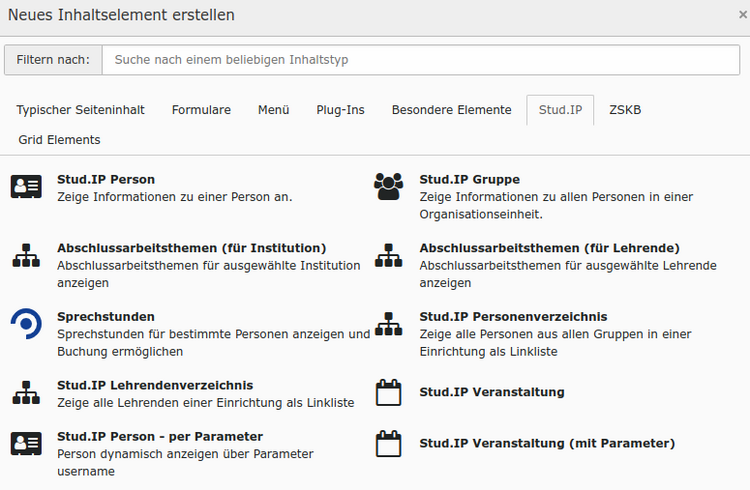
Link auf Popup-Visitenkarte einer Person
Die einfachste Möglichkeit, auf eine Person zu verweisen, ist - ohne Plugin - einen Link zur Visitenkarte dieser Person einzubinden. Bei einem Link auf eine Person (/suche/person) wird bei click immer ein Popup-Fenster mit dem Inhalt generiert.
Anders als bei den plugins werden über /suche/person auch nicht-öffentliche Personen angezeigt, wenn man sich im Uni-Netz befindet oder mit dem zentralen Login eingeloggt ist.
Siehe Kontakdaten einbinden: Alternative: Link mit Popup-Visitenkarte
Beispiel
Stud.IP Person
Dies ist ausführlich dokumentiert auf der Seite Kontaktdaten.
Ausgewählt wird das Plugin im Reiter Stud.IP und dann Stud.IP Person (Visitenkarte).
Beispiel:
Kontakt
Stabsstelle Presse & Kommunikation (» Postanschrift)
Sprechstunden ("Terminvergabe" in Stud.IP)
Ausgewählt wird das Inhaltselement im Reiter Stud.IP und dann Sprechstunden (Stud.IP).
Es werden für diese Person(en) in Stud.IP eingegebene Sprechstunden angezeigt (sofern sie in der Zukunft liegen und im ausgewählten Zeitraum).
In Stud.IP finden Sie dies in ihrem Profil, im Reiter „Terminvergabe”.
Bei öffentlichen Seiten: Bitte beachten Sie, dass Sie unter Umständen Angaben in den Terminen öffentlich machen, wie z.B. der Raum. Hier gibt es im Inhaltselement weitere Einstellmöglichkeiten, was angezeigt werden soll.
Stud.IP Abschlussarbeitsthemen
Video der Schulung zur Darstellung von Abschlussarbeitsthemen aus Stud.IP
In einer Online-Schulung zu Abschlussarbeitsthemen wurde gezeigt, wie diese in Stud.IP erzeugt werden und wie man sie anschließend in Webseiten einbetten kann, sodass direkte Links zu den einzelnen Themen in Stud.IP angezeigt werden. Differenziert wird hier nach einzelner Person, Gruppe ausgewählter Personen oder aller Personen einer Einrichtung.
- Start (0'00")
Hinweis: Das Video ist nur für Angehörige der Universität aufrufbar.
In Stud.IP eingepflegte Abschlussarbeiten (bzw. Abschlussarbeitsthemen) lassen sich in TYPO3 durch Nutzung eins der folgenden Inhaltselemente anzeigen:
- Abschlussarbeitsthemen (für Lehrende) – zeigt Abschlussarbeiten für eine oder mehrere Lehrende
- Abschlussarbeitsthemen (für Institution) – zeigt alle Abschlussarbeiten für eine Einrichtung
- Person – die Abschlussarbeiten werden als eine von mehreren Informationen zu einer Person angezeigt (auswählbar)
- Gruppe – ist ähnlich zum Inhaltselement „Person”, jedoch können hier alle Personen in einer „Gruppe” angezeigt werden.
Für die meisten Zwecke ist dabei das Inhaltselement „Abschlussarbeitsthemen (für Lehrende)” am besten geeignet.
In Stud.IP gibt es 4 verschiedene Status für die Abschlussarbeiten:
- verfügbar (englisch: available)
- reserviert (englisch: reserved)
- vergeben (englisch: assigned)
- abgeschlossen (englisch: completed)
Durch Nutzung dieser Status lässt sich in TYPO3 eingrenzen, welche Abschlussarbeiten angezeigt werden sollen. Status „reserviert” und „vergeben” wird dabei aber in eine Statusgruppe „laufend” zusammengefasst.
In TYPO3 sollen die Abschlussarbeiten aus den verschiedenen Statusgruppen getrennt dargestellt werden, da eine unterschiedliche Gruppierung und Sortierung erfolgt:
- Die verfügbaren und laufenden Abschlussarbeit werden mit Zwischenüberschrift Abschluss (z.B. „Master”, „Bachelor”) angezeigt.
- Die abgeschlossenen Abschlussarbeiten werden mit Zwischenüberschriften für das Jahr angezeigt (z.B. 2023, 2022).
Somit können mit drei verschiedenen Inhaltselementen die Abschlussarbeiten z.B. so getrennt angezeigt werden:
- Verfügbare Abschlussarbeiten
- Laufende Abschlussarbeiten (reserviert und vergeben)
- Abgeschlossene Abschlussarbeiten
In den TYPO3 Inhaltslementen lassen sich per Checkboxen weitere Anpassungen vornehmen:
- Zeige Zusatzinformationen zu jeder Abschlussarbeit: die Kontaktpersonen oder der Status kann optional angezeigt werden.
Beispiele für Seiten mit Abschlussarbeiten
- Medizinische Physik (Abschlussarbeiten für mehrere Lehrende mit Anzeige der Kontaktpersonen und Status)
- Digitalisierte Energiesysteme
Stud.IP Personen (Gruppe)
- Ausgewählt wird das Plugin im Reiter Stud.IP.
- Wichtig: Es sind nur Gruppen auswählbar, die in Stud.IP eingepflegt sind, s. Liste der verfügbaren Gruppen
- Aus Datenschutzgründen werden nur öffentlich verfügbare Personen angezeigt (Einstellung in Stud.IP). Lehrende sind immer "öffentliche" Personen.
Beispiel: Institut für Mathematik => HochschullehrerIn
Stud.IP Personenverzeichnis - gesamte Einrichtung
Hier werden - ähnliche wie bei dem Gruppen-Plugin - die Personen angezeigt. Es werden jedoch sämtliche Gruppen der Einrichtung angezeigt (bei Gruppen-Plugin nur eine) und es wird zu jeder Person nur der Namen als Link angezeigt. Beim Gruppen-Plugin werden ausgewählte Informationen zu einer Person angezeigt, z.B. Name und Telefonnummer.
- Wichtig: Es werden nur Gruppen angezeigt, die in Stud.IP eingepflegt sind, s. Liste der verfügbaren Gruppen. Wenn für eine Einrichtung keine Gruppen in Stud.IP definiert sind, wird nichts angezeigt.
- Nicht-öffentliche Personen werden (dynamisch) angezeigt.
Wichtig: Die Überschriften der Gruppen sollten in Stud.IP in deutsch und englisch eingepflegt werden. Wenn eine Überschrift für eine Gruppe nur auf deutsch verfügbar ist, wird sie auch auf englischen Seiten nur auf deutsch angezeigt!
Beispiel: Institut für Mathematik
Direktor*in
Professuren
Akademischer Mittelbau
Lehrkräfte in der Praxisphase
Lehrbeauftragte
Gleichstellungsbeauftragte
Emeriti/Pensionäre
Personal in Technik und Verwaltung
EDV Beauftragte
Stud.IP Lehrendenverzeichnis
Es werden die Lehrenden der ausgewählten Einrichtung angezeigt.
Beispiel: Institut für Informatik
A
B
C
D
F
G
H
J
K
L
M
N
O
P
R
S
T
V
v
W
Y
Stud.IP Veranstaltungsdetails
Hiermit kann eine Detailansicht zu einer speziellen Veranstaltungen (aus Stud.IP) angezeigt werden. Der Bezeichner der Veranstaltung (z.B. "e701b20902fa34917a643d8dfdf2f2ea") oder die URL aus Stud.IP muss im Formular beim Anlegen des Inhaltselements eingefügt werden, z.B. https://elearning.uni-oldenburg.de/dispatch.php/course/details?sem_id=9d27865ed43c7268d1b2e302f59aff34. Sie können über die Suche (oben im Menü) in Stud.IP nach Veranstaltungen suchen.
Tipps:
- Wenn Sie Ihre eigenen Lehrveranstaltungen anzeigen wollen, sind Sie mit dem Inhaltselement "Stud.IP Person" ggf. besser bedient (da hier automatisch eine Liste aller Ihrer aktuellen Lehrveranstaltungen angezeigt wird).
- Sie können außerdem auf die zentrale Seite verlinken, z.B. uol.de/studium/lehrveranstaltungen/va-details?course_id=9d27865ed43c7268d1b2e302f59aff34, oder direkt auf die Veranstaltung in Stud.IP
- Insofern ist es nicht immer erforderlich, dieses Inhaltselement zu nutzen.
Beispiel
Der Kurs ist vorbei!
Semester:
Sommersemester
2021
6.01.46004b Jahr 4: Kommunikation und Beratung - Seminar SoSe -

Veranstaltungstermin | Raum
- Montag, 22.2.2021 15:00 - 17:00 | BBB: Meetingraum Lehre
- Mittwoch, 24.2.2021 12:30 - 13:15 | BBB: Meetingraum Lehre
- Mittwoch, 24.2.2021 12:45 - 13:30 | BBB: Meetingraum Lehre
- Donnerstag, 25.2.2021 11:45 - 12:30 | BBB: Meetingraum Lehre
- Donnerstag, 25.2.2021 14:30 - 15:15 | BBB: Meetingraum Lehre
- Montag, 1.3.2021 12:30 - 14:30 | BBB: Meetingraum Lehre
- Montag, 1.3.2021 15:00 - 17:00 | BBB: Meetingraum Lehre
- Dienstag, 13.4.2021 16:00 - 18:00 | BBB: Meetingraum Lehre
- Dienstag, 13.4.2021 16:00 - 18:00 | BBB: Meetingraum Lehre
- Donnerstag, 15.4.2021 11:00 - 14:00 | V03 0-D002
- Montag, 19.4.2021 15:00 - 17:00 | BBB: Meetingraum Lehre
- Dienstag, 20.4.2021 15:30 - 18:30 | V03 0-C002
- Donnerstag, 22.4.2021 15:00 - 17:00 | BBB: Meetingraum Lehre
- Montag, 17.5.2021 12:15 - 14:15 | BBB: Meetingraum Lehre
- Montag, 17.5.2021 15:00 - 17:00 | BBB: Meetingraum Lehre
- Mittwoch, 26.5.2021 9:00 - 11:00 | V03 0-C002
- Donnerstag, 3.6.2021 11:00 - 13:00 | V03 0-C002
- Montag, 21.6.2021 15:00 - 17:00 | BBB: Meetingraum Lehre
- Montag, 21.6.2021 16:00 - 18:00 | BBB: Meetingraum Lehre
- Donnerstag, 1.7.2021 9:00 - 11:00 | V03 0-C002
- Mittwoch, 7.7.2021 16:00 - 18:00 | V03 0-C002
Lehrende
SWS
--